הסימניות של Chrome חיות בסרגל ממש מתחת לסרגל כתובות אתרים. אתה יכול לבחור להציג או להסתיר אותו באמצעות קיצור המקשים Ctrl + Shift + B. סרגל הסימניות לא יכול להציג את כל הסימניות ויש להכניס אותם לתפריט בו תוכלו לגלול דרכם. זה או זה, או שתוכלו לפתוח את מנהל הסימניות ולגשת אליהם משם. דפדפנים אחרים עושים את זה קצת אחרת; הם מוסיפים את הסימניות כחלונית צדדית. אם תרצה לקבל חלונית צד סימניות של Chrome, תוכל לקבל אותו עם סיומת בשם הסרגל הצדדי לסימניות.
חלונית צד סימניות של Chrome
התקן את סרגל הצד של סימניות מהאינטרנט של Chromeחנות. לאחר התקנתו, זה יעבור אתכם דרך הגדרה קצרה שלא תרצו להתעלם ממנה. השלב האחרון מאפשר לך לבחור כיצד יופיע לוח הצד של הסימניות. אתה יכול לגרום לזה להופיע כשאתה מעביר העכבר מעל הצד הנבחר של הדפדפן שלך, כאשר אתה לוחץ על סמל התוסף, כאשר אתה לוחץ באמצעות לחצן העכבר הימני על הצד של הדפדפן שלך, או כשאתה לוחץ עליו באמצעות לחצן העכבר השמאלי.

לאחר מכן הפעולה שבחרת תעלה את לוח הצד של הסימניות. תגלה שמאוד חלק לפתיחה, מהיר לפטור וקל לניווט.
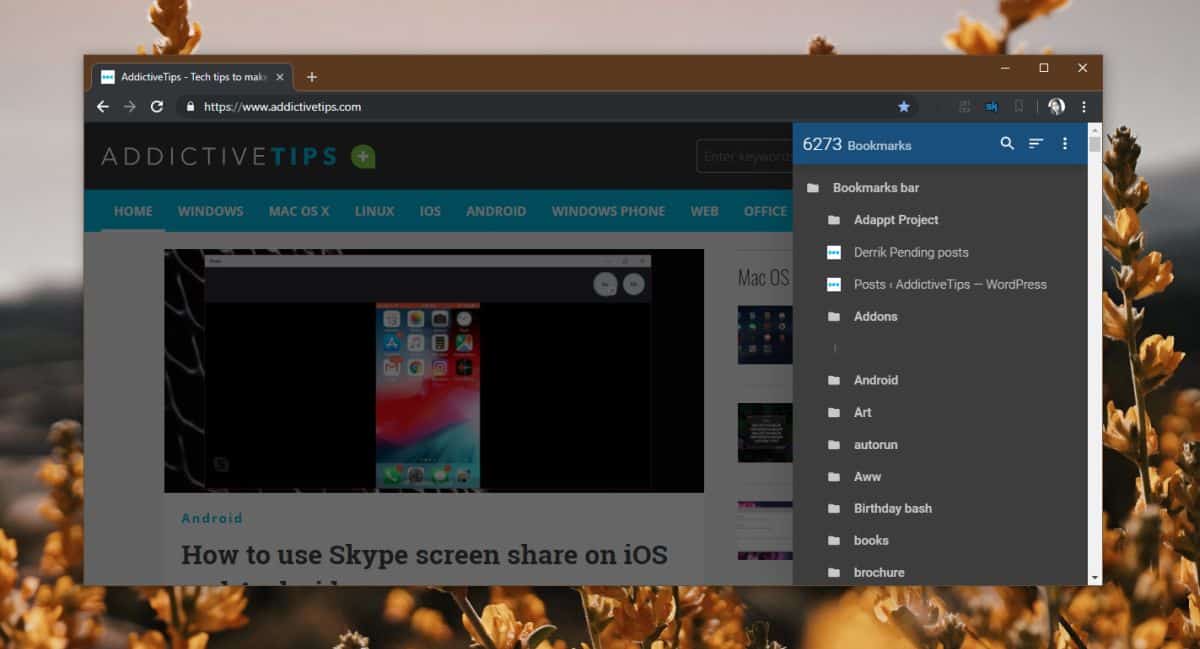
באשר למראה שלו, אם אתה הולך לאפשרויות התוסף, תמצא שיש טונות להתאמה אישית ביחס למראה. עם זאת, באפשרותך גם להציג את הסימניות בדף הכרטיסיות החדש, יהיה עליך לאפשר זאת מתוך אפשרויות התוסף.
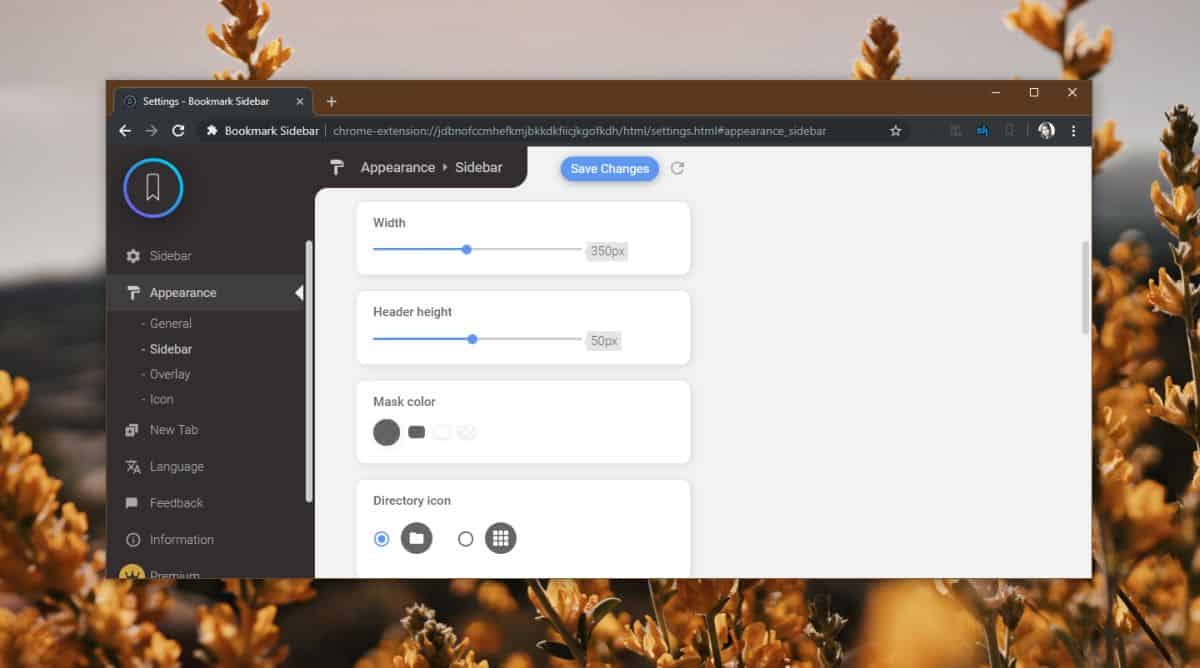
חלונית הסימניות שמוסיפה סרגל צידימאפשרת לארגן מחדש את הסימניות ולהזיז תיקיות למעלה / למטה. יש לו גם סרגל חיפוש בו תוכלו להשתמש כדי לחפש בסימניות, וכפתור המאפשר למיין אותם לפי האלף-בית, הנפוץ ביותר ומשתמש לאחרונה. ניתן גם לנווט באמצעות המקלדת בלבד.
קשה לדמיין שגוגל מוסיפה משהו טוב יותר ממה שעושה סרגל צידי לסימניות. זה נראה טוב, ניתן להתאמה אישית יותר מרוב ההיבטים של Chrome, ויש לו תכונות מעשיות לניהול סימניות.
בסרגל הצד לסימניות יש גם גרסת פרימיום אשרנותן לך גישה לתכונות ניסיוניות ואפשרויות התאמה אישית נוספות. עם גרסת הפרימיום, אתה יכול לשנות את רוחב הפאנל, אתה יכול לבדוק בסימניות שלך קישורים שבורים וזה נהדר אם אתה מחפש לנקות אותם ואפילו ליצור גיליון סגנונות משלך. גרסת הפרימיום זמינה בשלוש נקודות מחיר שונות, וכולן מספקות את אותן התכונות. נקודות המחיר השונות הן בעצם רק אפשרויות כדי להפוך אותה לזולה יותר.













הערות